nodejs 환경 구성을 위한 예제 튜토리얼
이번 글에서는 nodejsenvironmentvariables를 구성하는 방법을 주로 소개합니다. 편집자가 꽤 좋다고 생각해서 지금 공유하고 참고용으로 올려보겠습니다. . 에디터를 따라가서 살펴보겠습니다.
1. Node에는 여러 버전 번호가 있으므로 각 버전 번호의 API가 약간씩 다를 수 있으므로 작업 중에 자주 Node 버전 번호를 전환해야 할 수도 있습니다. nvm을 다운로드하여 노드의 버전 번호를 관리할 수 있습니다.
첫 번째 nvm 다운로드, 공식 웹사이트: github.com/coreybutler/nvm-windows/releases/download/1.1.0/nvm-noinstall.zip
2. 환경 변수 구성
1. 다운로드한 nvm의 압축을 풀면 다음과 같습니다.

2. nvm에서 settings.txt를 엽니다(다음에서 다운로드한 경우). 공식 웹사이트 nvm에는 그러한 파일이 없으므로 직접 생성할 수 있습니다.) 그런 다음 내부 내용을 구성합니다.
root: 현재 nvm.exe가 있는 디렉터리로 구성
path: 노드 바로가기가 있는 디렉터리로 구성 위치;
arch: 현재 운영 체제의 위치로 구성됨(32/64)
프록시, 일반적으로 필요 없음 나중에 패키지를 다운로드할 때 차단된 경우 먼저 구성하려면 Taobao의 미러를 문의하거나 구성할 수 있습니다.
다음 그림은 내 구성을 보여줍니다. nvm 폴더를 저장할 E 드라이브:

3. "컴퓨터"-속성-고급 시스템 설정-환경 변수를 마우스 오른쪽 버튼으로 클릭하고 사용자 변수의 새 항목:
NVM_HOME = 현재 nvm.exe 바로가기가 있는 디렉터리는 settings.txt의 루트 값입니다.
NVM_SYMLINK = 노드 바로가기가 있는 디렉터리입니다. 위치는 settings.txt의 경로 값입니다.
Path=%NVM_HOME%;% NVM_SYMLINK%; (즉, 경로 뒤에 세미콜론을 추가한 다음 %NVM_HOME%;%NVM_SYMLINK%;를 추가합니다.)
그러면 아래 그림이 제 구성입니다.
 3. cmd를 열고 set NVM_HOME(및 NVM_SYMLINK 설정)을 입력하여 확인하세요. 이 환경 변수를 구성한 후 nvm ls를 입력하여 보유한 노드의 버전 번호를 확인하고 nvm을 입력합니다. 사용 버전 번호는 사용하려는 노드의 버전입니다. 이 명령을 입력하면 nodejs가 있음을 알 수 있습니다. 구성한 노드 바로 가기가 있는 디렉터리의 바로 가기입니다. 아래 그림은 내 작업을 보여줍니다.
3. cmd를 열고 set NVM_HOME(및 NVM_SYMLINK 설정)을 입력하여 확인하세요. 이 환경 변수를 구성한 후 nvm ls를 입력하여 보유한 노드의 버전 번호를 확인하고 nvm을 입력합니다. 사용 버전 번호는 사용하려는 노드의 버전입니다. 이 명령을 입력하면 nodejs가 있음을 알 수 있습니다. 구성한 노드 바로 가기가 있는 디렉터리의 바로 가기입니다. 아래 그림은 내 작업을 보여줍니다.
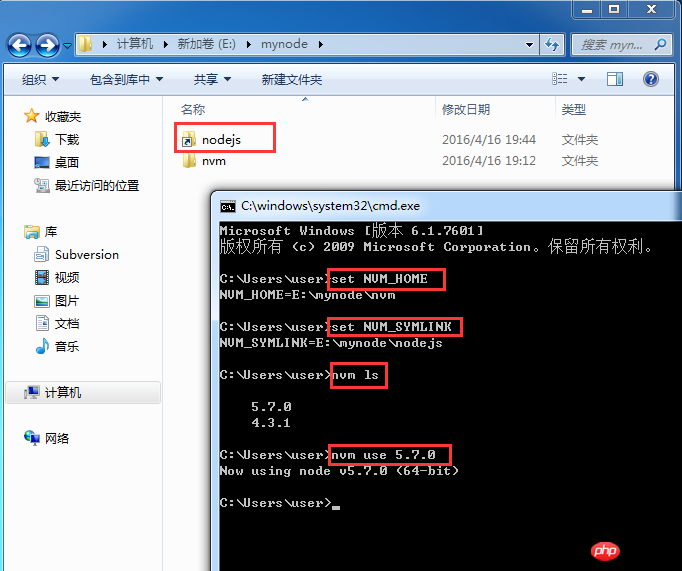 이 시점에서 노드가 성공적으로 구성되었습니다!
이 시점에서 노드가 성공적으로 구성되었습니다!
4. Windows는 nvm을 사용하여 노드 버전을 업그레이드합니다.
cmd에 nvm install 최신 노드 버전 번호를 입력합니다. 시간이 오래 걸리므로 업그레이드가 성공한 후 기다리세요. nvm 사용 버전 번호를 사용하세요. 다음과 같습니다
 【관련 추천】
【관련 추천】
1.
특별 추천 " PHP Programmer Toolbox" V0.1 버전 다운로드 2.
무료 js 온라인 비디오 튜토리얼php.cn Dugu Jiujian (3) - JavaScript 동영상 튜토리얼위 내용은 nodejs 환경 구성을 위한 예제 튜토리얼의 상세 내용입니다. 자세한 내용은 PHP 중국어 웹사이트의 기타 관련 기사를 참조하세요!

핫 AI 도구

Undresser.AI Undress
사실적인 누드 사진을 만들기 위한 AI 기반 앱

AI Clothes Remover
사진에서 옷을 제거하는 온라인 AI 도구입니다.

Undress AI Tool
무료로 이미지를 벗다

Clothoff.io
AI 옷 제거제

Video Face Swap
완전히 무료인 AI 얼굴 교환 도구를 사용하여 모든 비디오의 얼굴을 쉽게 바꾸세요!

인기 기사

뜨거운 도구

메모장++7.3.1
사용하기 쉬운 무료 코드 편집기

SublimeText3 중국어 버전
중국어 버전, 사용하기 매우 쉽습니다.

스튜디오 13.0.1 보내기
강력한 PHP 통합 개발 환경

드림위버 CS6
시각적 웹 개발 도구

SublimeText3 Mac 버전
신 수준의 코드 편집 소프트웨어(SublimeText3)

뜨거운 주제
 7742
7742
 15
15
 1643
1643
 14
14
 1397
1397
 52
52
 1291
1291
 25
25
 1233
1233
 29
29
 nodejs는 백엔드 프레임워크인가요?
Apr 21, 2024 am 05:09 AM
nodejs는 백엔드 프레임워크인가요?
Apr 21, 2024 am 05:09 AM
Node.js는 고성능, 확장성, 크로스 플랫폼 지원, 풍부한 생태계, 개발 용이성 등의 기능을 제공하므로 백엔드 프레임워크로 사용할 수 있습니다.
 nodejs를 mysql 데이터베이스에 연결하는 방법
Apr 21, 2024 am 06:13 AM
nodejs를 mysql 데이터베이스에 연결하는 방법
Apr 21, 2024 am 06:13 AM
MySQL 데이터베이스에 연결하려면 다음 단계를 따라야 합니다. mysql2 드라이버를 설치합니다. mysql2.createConnection()을 사용하여 호스트 주소, 포트, 사용자 이름, 비밀번호 및 데이터베이스 이름이 포함된 연결 개체를 만듭니다. 쿼리를 수행하려면 Connection.query()를 사용하세요. 마지막으로 Connection.end()를 사용하여 연결을 종료합니다.
 nodejs의 전역 변수는 무엇입니까
Apr 21, 2024 am 04:54 AM
nodejs의 전역 변수는 무엇입니까
Apr 21, 2024 am 04:54 AM
Node.js에는 다음과 같은 전역 변수가 존재합니다. 전역 개체: 전역 핵심 모듈: 프로세스, 콘솔, 필수 런타임 환경 변수: __dirname, __filename, __line, __column 상수: undefine, null, NaN, Infinity, -Infinity
 nodejs 설치 디렉토리에 있는 npm과 npm.cmd 파일의 차이점은 무엇입니까?
Apr 21, 2024 am 05:18 AM
nodejs 설치 디렉토리에 있는 npm과 npm.cmd 파일의 차이점은 무엇입니까?
Apr 21, 2024 am 05:18 AM
Node.js 설치 디렉터리에는 npm과 npm.cmd라는 두 가지 npm 관련 파일이 있습니다. 차이점은 다음과 같습니다. 확장자가 다릅니다. npm은 실행 파일이고 npm.cmd는 명령 창 바로 가기입니다. Windows 사용자: npm.cmd는 명령 프롬프트에서 사용할 수 있으며, npm은 명령줄에서만 실행할 수 있습니다. 호환성: npm.cmd는 Windows 시스템에만 해당되며 npm은 크로스 플랫폼에서 사용할 수 있습니다. 사용 권장사항: Windows 사용자는 npm.cmd를 사용하고, 기타 운영 체제는 npm을 사용합니다.
 nodejs와 java 사이에 큰 차이가 있나요?
Apr 21, 2024 am 06:12 AM
nodejs와 java 사이에 큰 차이가 있나요?
Apr 21, 2024 am 06:12 AM
Node.js와 Java의 주요 차이점은 디자인과 기능입니다. 이벤트 중심 대 스레드 중심: Node.js는 이벤트 중심이고 Java는 스레드 중심입니다. 단일 스레드 대 다중 스레드: Node.js는 단일 스레드 이벤트 루프를 사용하고 Java는 다중 스레드 아키텍처를 사용합니다. 런타임 환경: Node.js는 V8 JavaScript 엔진에서 실행되는 반면 Java는 JVM에서 실행됩니다. 구문: Node.js는 JavaScript 구문을 사용하고 Java는 Java 구문을 사용합니다. 목적: Node.js는 I/O 집약적인 작업에 적합한 반면, Java는 대규모 엔터프라이즈 애플리케이션에 적합합니다.
 nodejs는 백엔드 개발 언어인가요?
Apr 21, 2024 am 05:09 AM
nodejs는 백엔드 개발 언어인가요?
Apr 21, 2024 am 05:09 AM
예, Node.js는 백엔드 개발 언어입니다. 서버 측 비즈니스 로직 처리, 데이터베이스 연결 관리, API 제공 등 백엔드 개발에 사용됩니다.
 nodejs와 java 중 어느 것을 선택해야 합니까?
Apr 21, 2024 am 04:40 AM
nodejs와 java 중 어느 것을 선택해야 합니까?
Apr 21, 2024 am 04:40 AM
Node.js와 Java는 각각 웹 개발에 장단점이 있으며 선택은 프로젝트 요구 사항에 따라 다릅니다. Node.js는 실시간 애플리케이션, 신속한 개발 및 마이크로서비스 아키텍처에 탁월한 반면, Java는 엔터프라이즈급 지원, 성능 및 보안에 탁월합니다.
 nodejs 프로젝트를 서버에 배포하는 방법
Apr 21, 2024 am 04:40 AM
nodejs 프로젝트를 서버에 배포하는 방법
Apr 21, 2024 am 04:40 AM
Node.js 프로젝트의 서버 배포 단계: 배포 환경 준비: 서버 액세스 권한 획득, Node.js 설치, Git 저장소 설정. 애플리케이션 빌드: npm run build를 사용하여 배포 가능한 코드와 종속성을 생성합니다. Git 또는 파일 전송 프로토콜을 통해 서버에 코드를 업로드합니다. 종속성 설치: SSH를 서버에 연결하고 npm install을 사용하여 애플리케이션 종속성을 설치합니다. 애플리케이션 시작: node index.js와 같은 명령을 사용하여 애플리케이션을 시작하거나 pm2와 같은 프로세스 관리자를 사용합니다. 역방향 프록시 구성(선택 사항): Nginx 또는 Apache와 같은 역방향 프록시를 사용하여 트래픽을 애플리케이션으로 라우팅합니다.




